Es posible conectarse a MicroStrategy por medio de una extensión para Jupyter Notebook. Esto nos facilitara la conexión con la herramienta y podremos realizar muchas acciones como importar datos a Jupyter Notebook y exportar dataframes a MicroStrategy. Alternativamente puedes conectarte utilizar mstrio.
Especificaciones del entorno
- Microsoft Windows 10
- MicroStrategy 2020 update 2
- Python v3.9
- Jupyter Notebook
- Habilitar MicroStrategy CORS
Instalación de la extensión
Primero debes tener instalado mstrio-py, si no lo tienes instalado ejecuta la siguiente sentencia en una ventana de línea de comando para instalar la ultima versión:
pip install mstrio-pySi quieres instalar una versión que no sea la última, la sintaxis es la siguiente (modifica el numero de versión según lo que necesites):
pip install mstrio-py==11.1.4.002Cuidado con la versión de mstrio que se instala, debe ser acorde con tu versión de MicroStrategy. Puedes ver un historial de versiones de mstrio aquí.
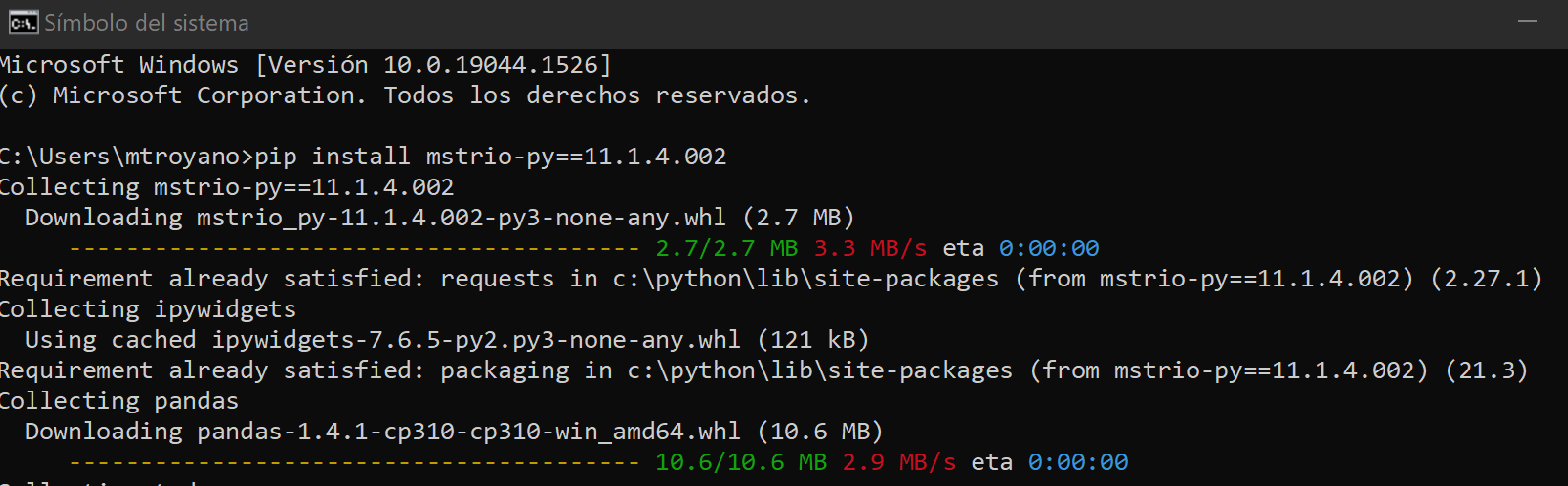
Después escribe las siguientes sentencias para instalar y habilitar la extensión de MicroStrategy para Jupyter Notebook:
jupyter nbextension install connector-jupyter --py --sys-prefix
jupyter nbextension enable connector-jupyter --py --sys-prefix
Si no tienes instalado python o notebook puedes utilizar nuestra guía de instalación.
Utilizar la extensión
- Abre Jupyter Notebook y observa como en la barra de herramientas aparece un nuevo botón. Haz clic en él.
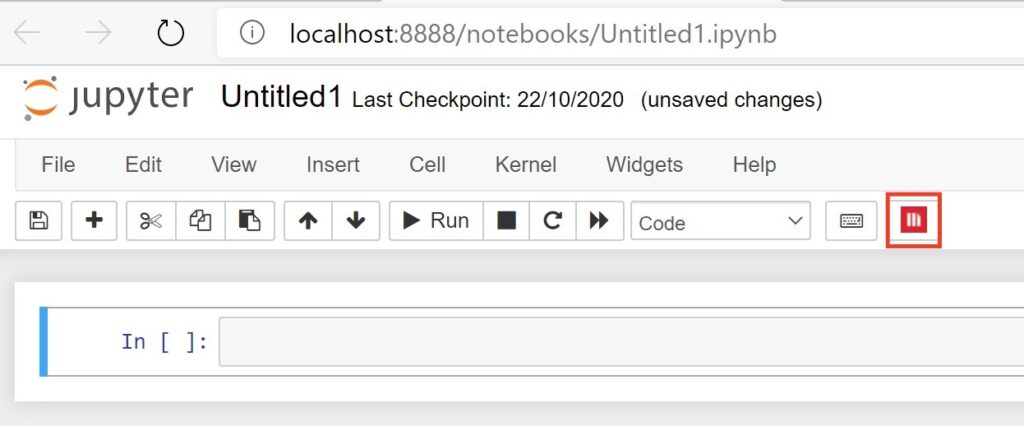
- Escribe el nombre del entorno y la dirección del servidor de library junto a tu usuario y contraseña. Si estas ejecutando Notebook en el mismo servidor en vez del nombre del servidor escribe localhost o es posible que tengas problemas de conexión y debas hacer ajustes en el servidor.
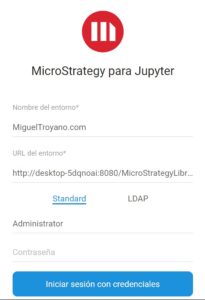
- Marca el proyecto donde te quieres conectar.
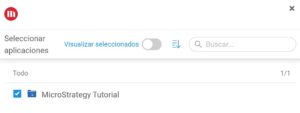
Y ya podrás importar y exportar datos desde el complemento sin escribir líneas de código. Lee este otro artículo para importar un informe.
